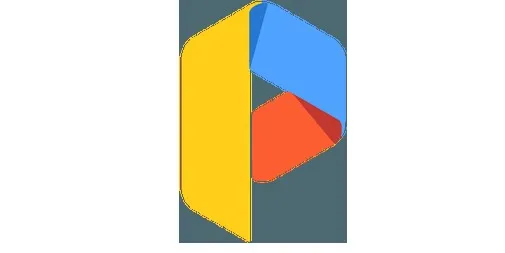Việc thường xuyên chuyển đổi giữa các tài khoản khiến bạn cảm thấy quá rắc rối. Vậy thì bạn hãy cùng FPTShop tìm hiểu cách nhân bản ứng dụng với Parallel Space.
Việc thường xuyên chuyển đổi giữa các tài khoản khiến bạn cảm thấy quá rắc rối. Vậy thì bạn hãy cùng FPTShop tìm hiểu cách nhân bản ứng dụng với Parallel Space.
Bạn đang đọc: Nhân bản ứng dụng với Parallel Space
Xem thêm: Những lý do khiến bạn sẽ phải rinh ngay ông vua selfie mới của OPPO về nhà
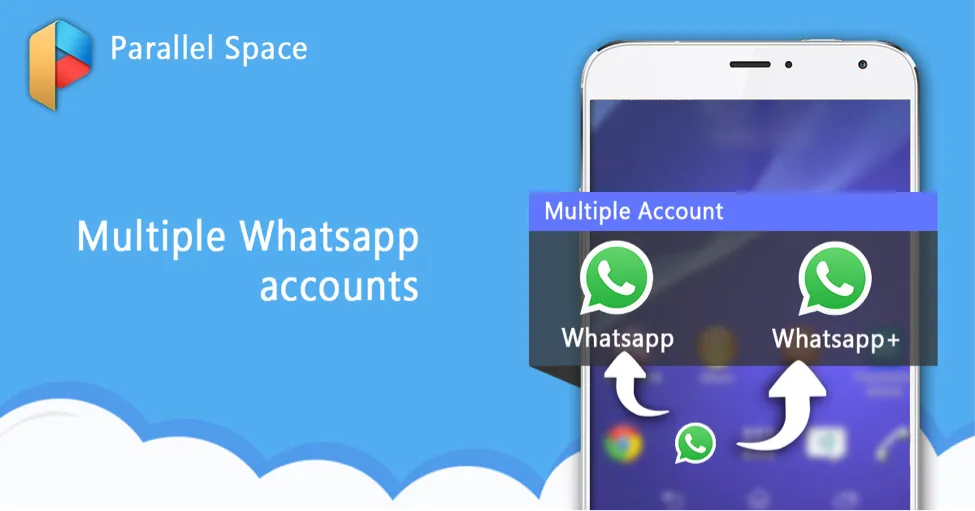
Bạn đang sử dụng một chiếc Samsung Galaxy S7 đầy uy lực với những tính năng vượt trội nhưng vẫn cảm thấy bất tiện khi không thể sử dụng nhiều tài khoản trên cùng một ứng dụng. Đừng lo, việc nhân bản ứng dụng với Parallel Space sẽ giúp bạn có thể sử dụng cùng lúc nhiều tài khoản trên các ứng dụng phổ biến như Facebook, Zalo…
Đặc biệt, ứng dụng Parallel Space sử dụng một không gian riêng biệt nhằm giúp bạn dễ dàng quản lý các ứng dụng được nhân bản. Các biểu tượng ứng dụng được nhân bản chỉ xuất hiện trên giao diện màn hình khi được bạn cho phép.
Bên cạnh việc nhân bản ứng dụng, Parallel Space còn có một số tính năng nổi bật và vô cùng hữu ích như:
Đăng nhập cùng lúc nhiều tài khoản mạng xã hội, dịch vụ trực tuyến hoặc các tựa game mà mình yêu thích.
Hỗ trợ các ứng dụng hiện có trên PlayStore (Gmail, Facebook, Zalo, Twitter, Instagram…).
Giúp bạn ẩn các ứng dụng yêu thích hoặc mang tính chất bí mật trên thiết bị của bạn.
Tạo một không gian làm việc mới cách biệt với giao diện điện thoại hiện tại và được trang bị nhiều tiện ích.
Trang bị cửa hàng giao diện, giúp người dùng thoải mái sáng tạo theo ý thích cá nhân.
Sử dụng nền tảng MultiDroid, công cụ ảo hóa ứng dụng đầu tiên dành cho thiết bị chạy hệ điều hành Android.
…
Để nhân bản ứng dụng với Parallel Space, bạn tải và cài đặt bằng cách chọn vào đường link bên dưới:
Parallel Space-Nhiều tài khoản – Các ứng dụng dành cho Android trên Google Play
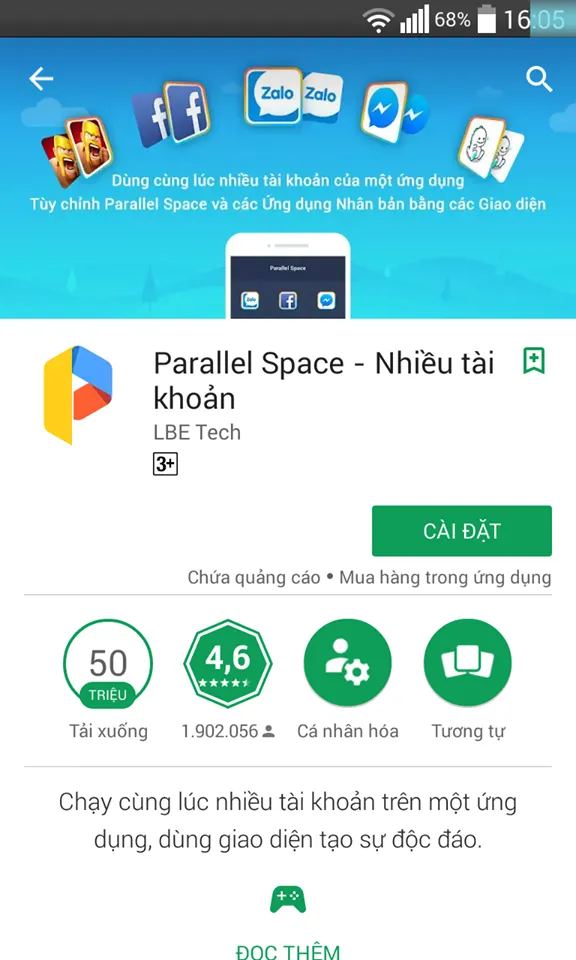
Bên cạnh việc sử dụng miễn phí thì nhà sản xuất cũng cho phép bạn nâng cấp các tính năng với mức phí tương đối thoải mái.
Sau khi hoàn tất cài đặt, bạn tiến hành khởi động ứng dụng. Tại đây, bạn sẽ được giới thiệu một số tính năng qua đoạn video ngắn. Sau đó, bạn hãy chọn Bắt đầu.
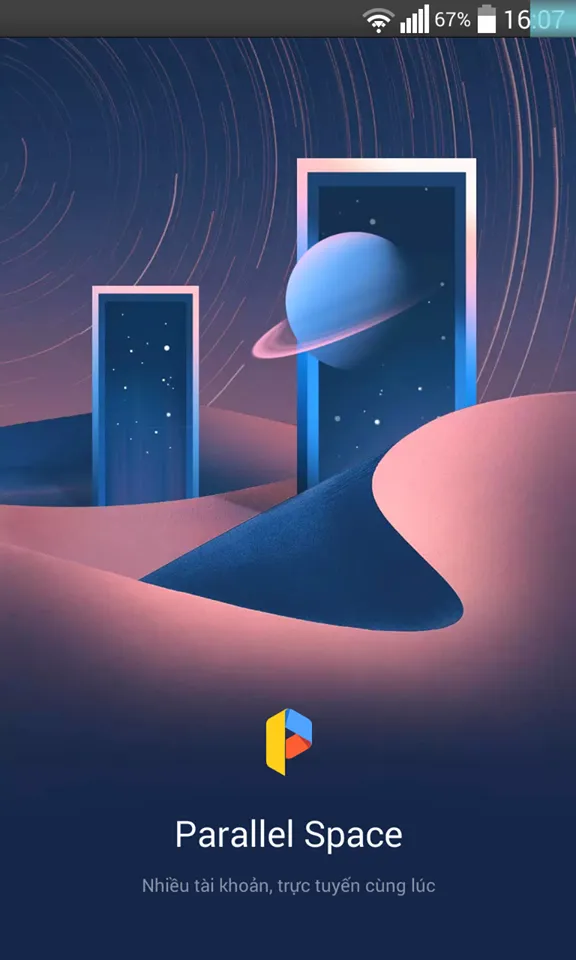
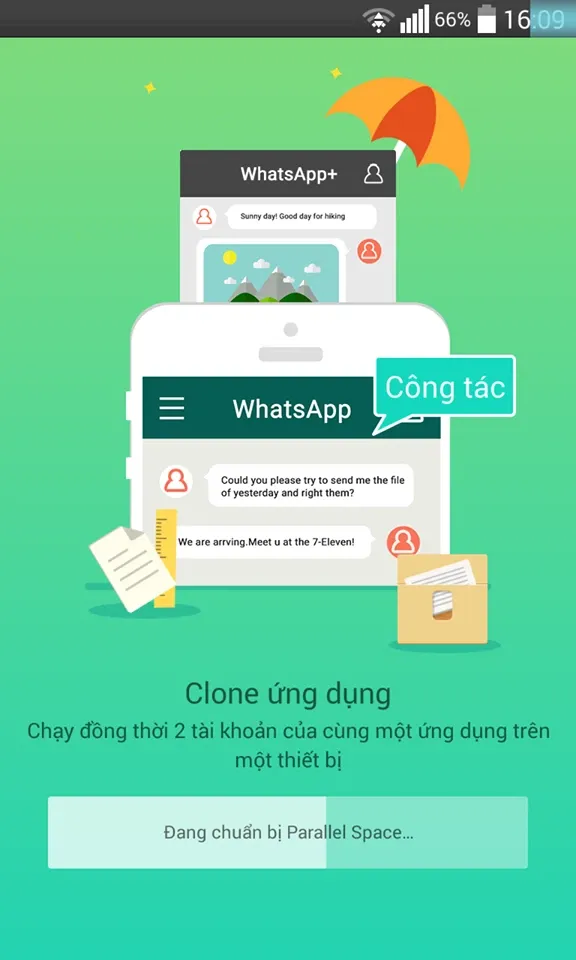
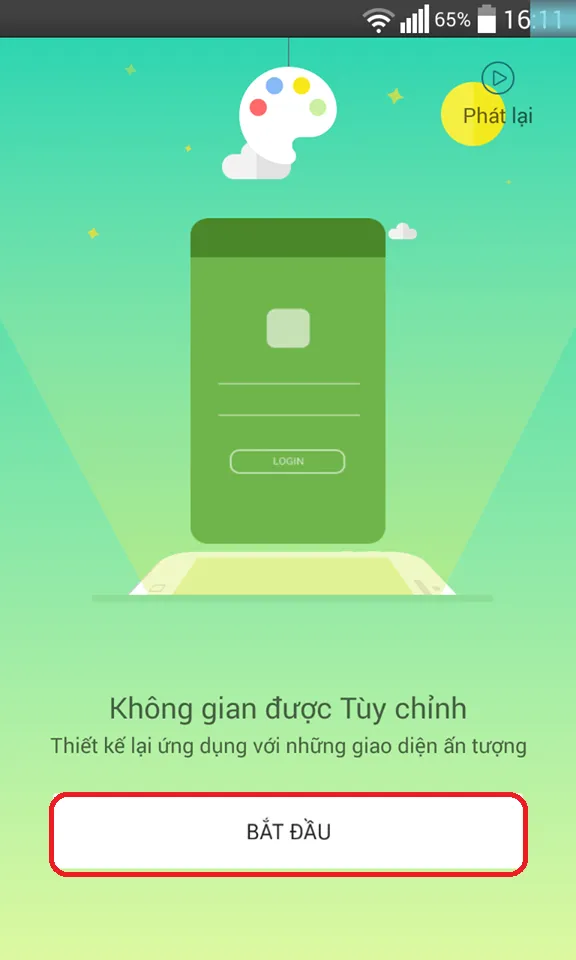
Tại giao diện chính, bạn hãy lựa chọn ứng dụng yêu thích từ danh sách gợi ý và Thêm vào Parallel Space.
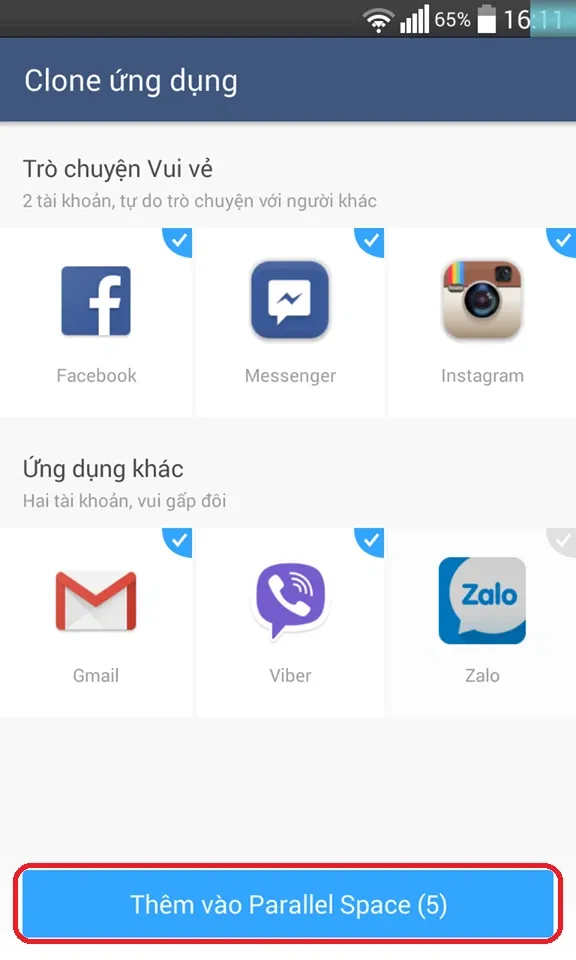
Bạn cũng có thể chọn vào biểu tượng dấu + rồi chọn “Thêm vào Paralle Space” để nhân bản ứng dụng mong muốn.
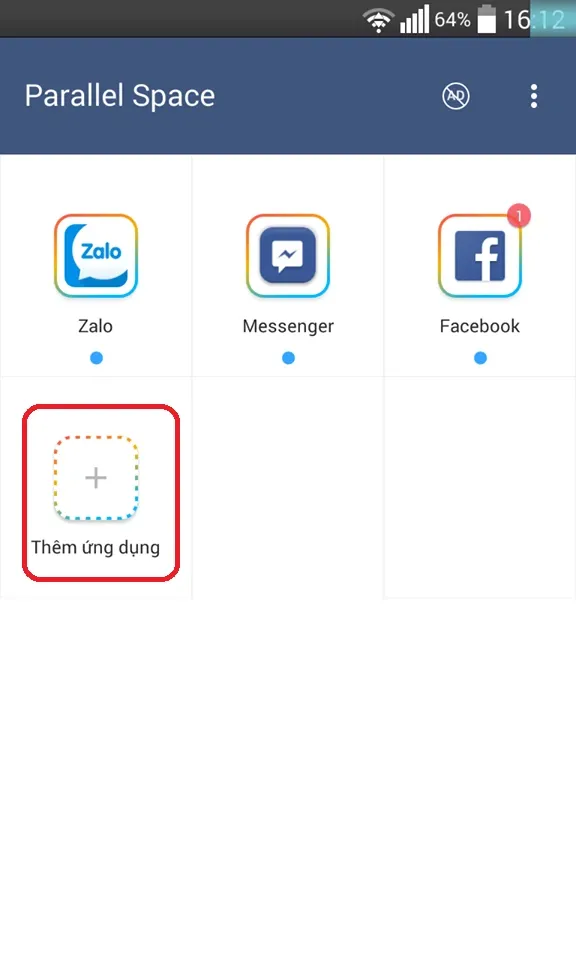
Tìm hiểu thêm: Biến Xiaomi thành chiếc remote điều khiển hồng ngoại đa năng chỉ với vài thao tác
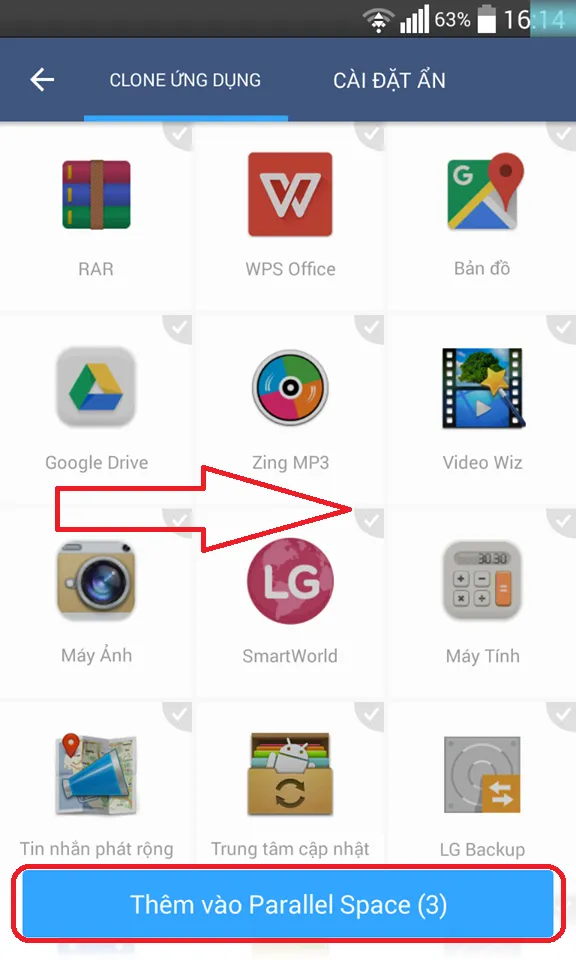
Ngoài ra, bạn có thể ẩn những những dụng mang tính nhạy cảm bằng cách nhân bản ứng dụng vào thẻ Cài đặt ẩn của Parallel Space và xóa đi bản gốc ở giao diện màn hình thiết bị.
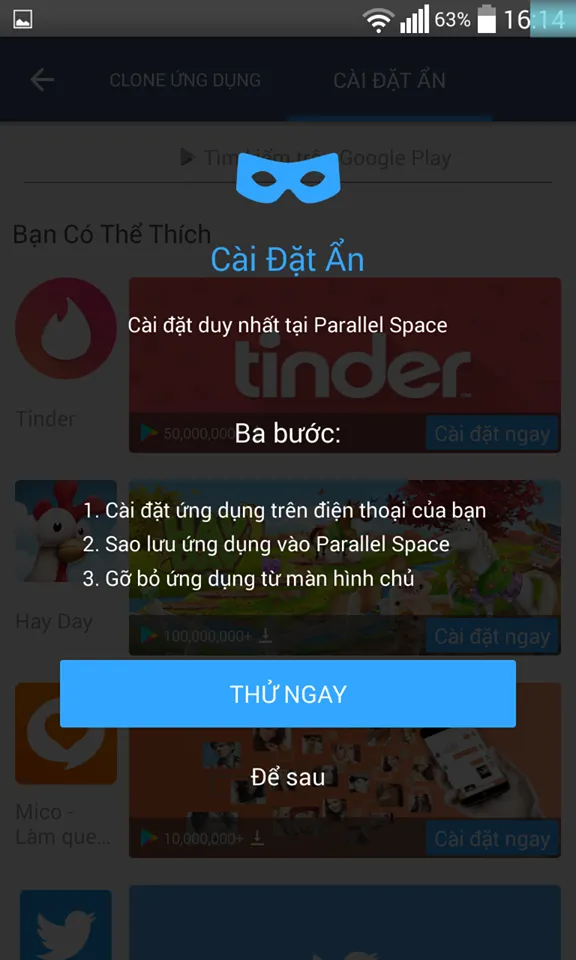
Để sử dụng được các tính năng thú vị khác như tăng tốc thiết bị, tạo mật khẩu, thay đổi giao diện… bạn chọn vào biểu tượng ba chấm ở phía trên bên phải giao diện màn hình.
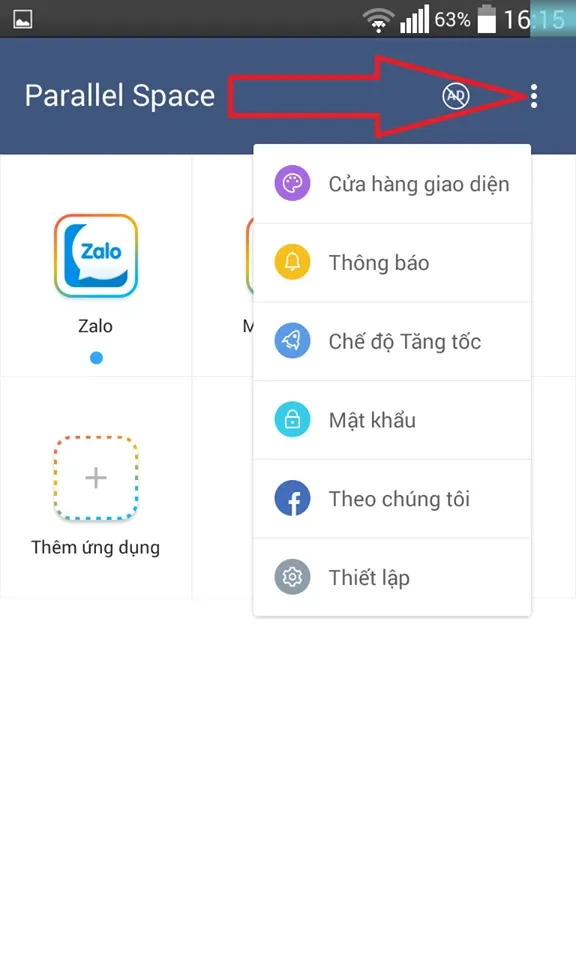
Nếu muốn gia tăng sự bảo mật cho các ứng dụng được nhân bản trong Parallel Space, bạn có thể tạo khóa với hình vẽ bảo mật.
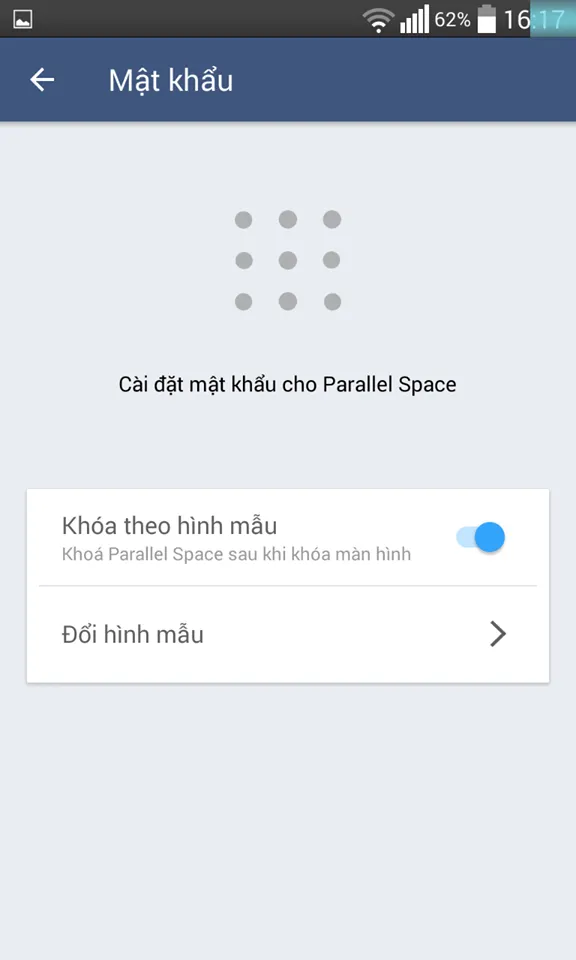
Ở mục thiết lập, bạn sẽ được cung cấp thêm các tính năng như: Quản lý lưu trữ, Trượt để mở Parallel Space…
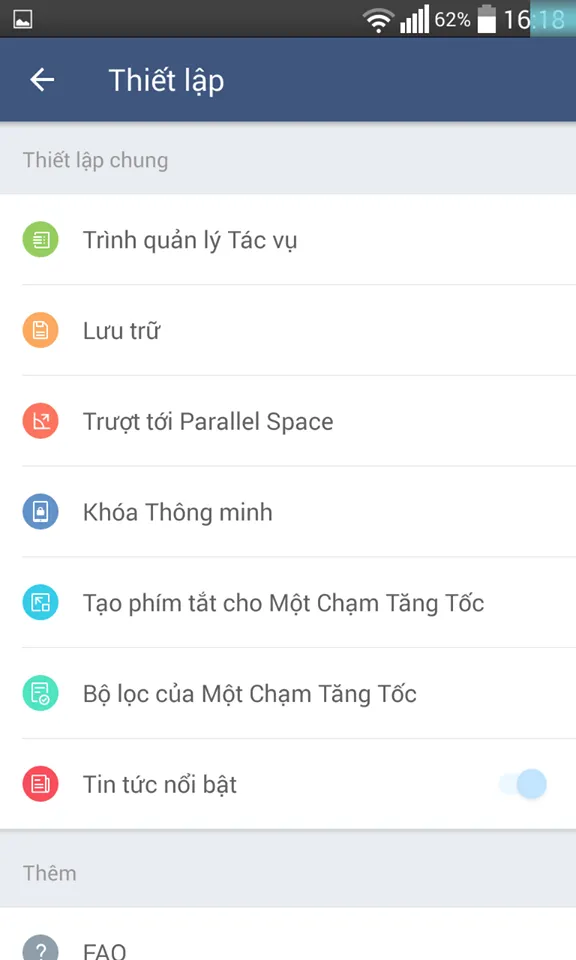
Nhằm giúp bạn dễ dàng truy cập sau khi nhân bản ứng dụng, Parallel Space cho phép bạn tạo lối tắt ngoài màn hình chính bằng cách chạm và giữ biểu tượng ứng dụng sau đó kéo vào ô Tạo lối tắt ở góc trái màn hình.
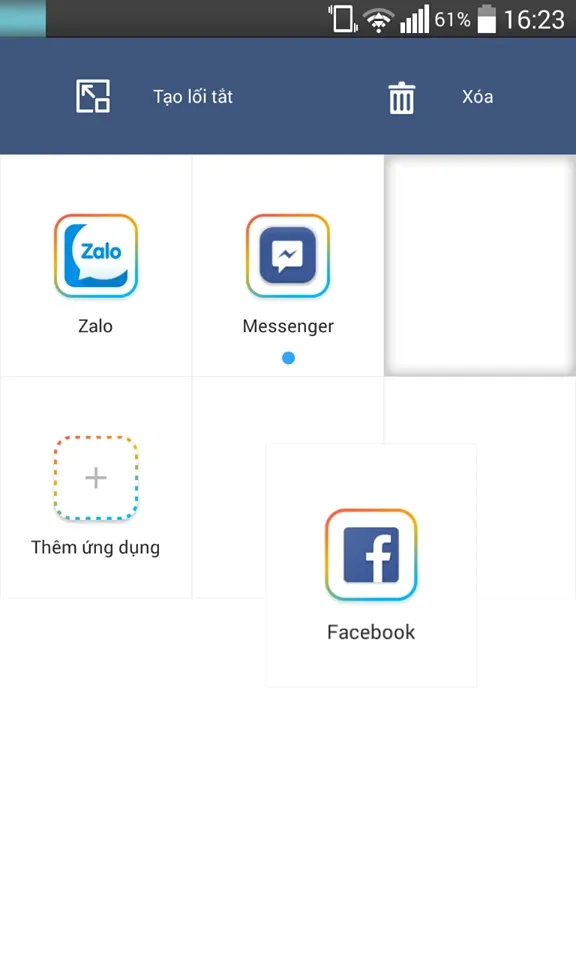
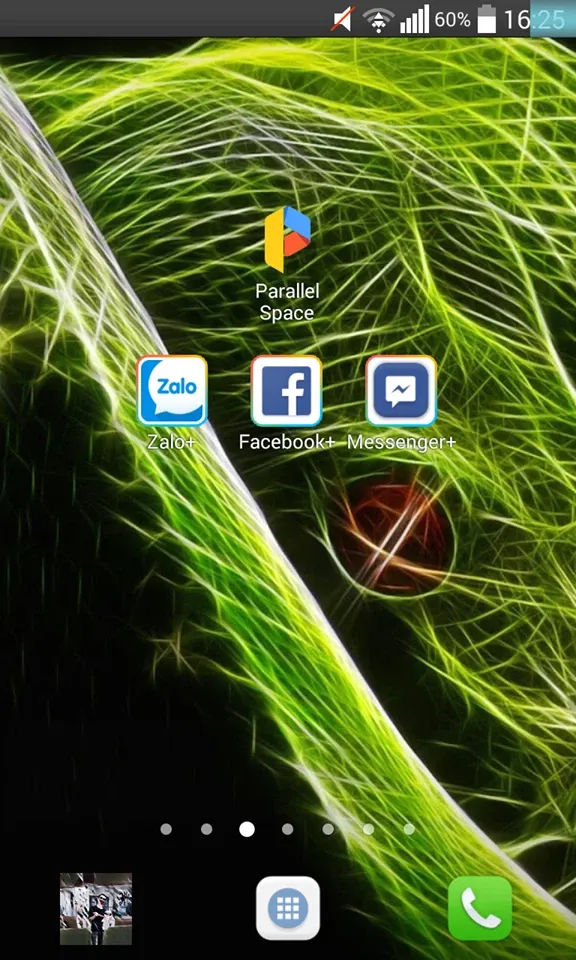
>>>>>Xem thêm: Quizlet là gì? Ưu, nhược điểm của việc sử dụng Quizlet
Sau khi thực hiện các bước nhân bản ứng dụng với Parallel Space, bạn đã có thể dễ dàng truy cập nhiều tài khoản trên các ứng dụng yêu thích nhằm đáp ứng các nhu cầu khác nhau.
Chúc các bạn thành công!
TamTD
Nguồn: Techrum